 Tutoriel système
Tutoriel système
 Série Windows
Série Windows
 Qu'est-ce que Dev Home et comment l'utiliser sous Windows 11 ?
Qu'est-ce que Dev Home et comment l'utiliser sous Windows 11 ?
Qu'est-ce que Dev Home et comment l'utiliser sous Windows 11 ?
Microsoft는 Windows 개발자의 역량을 강화하기 위해 Windows 11의 Dev Home을 설계했습니다. 향상된 개발 효율성과 프로그래밍 생산성. 하지만 Dev Home은 정확히 무엇이며, 이것이 귀하에게 어떤 이점을 줄 수 있습니까? 작업 흐름? 이 문서에서는 개발자 홈에 대해 자세히 알아보고 다운로드, 설치, 구성하고 그 기능을 활용하여 이상적인 개발 환경을 조성합니다. 배우자 Windows 11의 Dev Home이란 무엇이며 어떻게 사용하나요? 그것.

1부: Windows 11의 개발자 홈이란 무엇입니까
복잡한 프로젝트 설정을 저글링하고 수많은 애플리케이션 간을 전환하고 탐색하는 것을 상상해 보십시오. 디렉토리 미로 및 다중 로그인 관리 - 이는 많은 개발자의 일상적인 일입니다. 에게 이러한 고통을 완화하기 위해 Microsoft는 간소화하도록 설계된 포괄적인 솔루션인 Dev Home을 출시했습니다. 작업 흐름을 개선하고 진정으로 중요한 것인 코딩에 집중할 수 있도록 지원합니다.
Dev Home은 중앙 허브 역할을 하여 개발 환경 설정을 단순화하고 신속하게 필요한 패키지 설치, 손쉽게 GitHub 리포지토리 복제, 프로젝트 진행 상황 추적 개인화된 대시보드에서 Dev Drive라는 전용 개발 파일 시스템을 생성할 수도 있습니다.
2부: Windows 11에서 개발자 홈을 사용하는 방법
참고:
- Dev Home은 Dev Home Preview 0.9부터 Windows 10을 지원합니다.
Étape 1 : Installez Dev Home dans Windows 11
Méthode 1 : Installer Dev Home depuis GitHub
Étape 1 : Visitez la page de téléchargement de GitHub et choisissez la dernière version de Dev Home à télécharger sur le lecteur D.

Étape 2 : Tapez Windows PowerShell dans la barre de recherche, puis cliquez sur Exécuter en tant que administrateur du résultat. Cliquez sur Oui si une fenêtre UAC apparaît.

Étape 3 : Tapez add-appxpackage "D: Windows.DevHome_0.1101.416.0.msixbundle"
et appuyez sur Entrée pour installer Dev Home. Si le package ne se trouve pas sur le lecteur D, remplacez le chemin
avec le vôtre.

Étape 4 : Voilà, vous avez terminé l'installation.

Méthode 2 : Installer Dev Home à partir du Microsoft Store
Lancez l'application Microsoft Store ou visitez Microsoft Page de téléchargement du magasin. Recherchez Dev Home, puis installez le programme.

Étape 2 : Configurer Dev Home
Étape 1 : Après l'installation réussie, lancez le logiciel. Localisez ensuite Paramètres > Comptes > Ajouter un compte puis connectez-vous à GitHub.

Étape 2 : Sur le tableau de bord, cliquez sur Commencer.

Étape 3 : Localisez la section Configuration de la machine et cliquez sur Configuration de bout en bout.
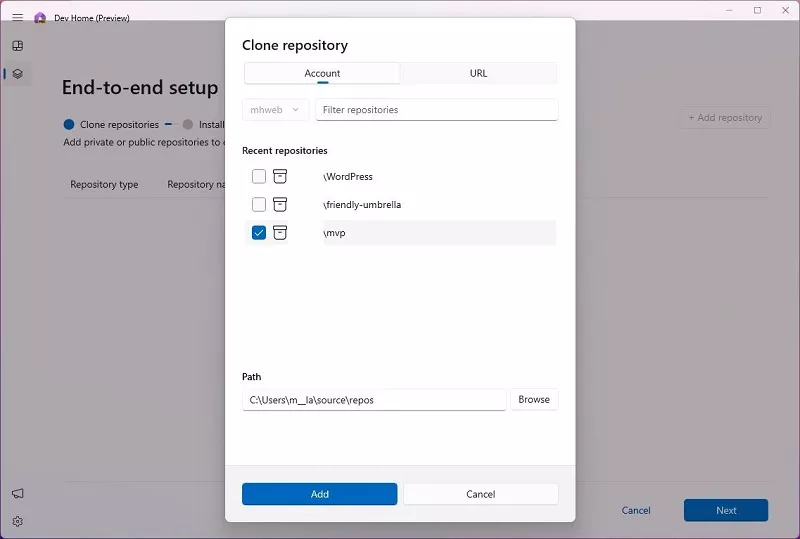
Étape 5 : Cliquez sur l'icône [+], sélectionnez l'application de développement que vous souhaitez installer et cliquez sur Suivant.

Étape 6 : Cochez la case J'accepte et je souhaite continuer la tâche, puis cliquez sur Configurer pour continuez.

Étape 3 : Configurer Dev Drive
Les disques durs traditionnels ont un impact sur votre processus de développement, en particulier lorsque vous utilisez des outils complexes sur de grandes projets. Dev Drive propose une solution.
Cette dynamique de développement optimisé exploite la technologie ReFS de Microsoft, offrant des résultats significatifs améliorations des performances par rapport aux systèmes de fichiers NTFS standard. Bénéficiez de temps de chargement plus rapides, un fonctionnement plus fluide et un flux de travail de développement plus efficace.
Pour créer un Dev Drive, cliquez sur Ajouter un Dev Drive depuis la configuration de la machine. De plus, vous peut taper "Créer un Dev Drive" dans la barre de recherche, puis cliquez sur Ouvrir à partir du résultat, ou accédez à Paramètres > Système > Stockage > Paramètres de stockage avancés > Disques et volumes.
Ensuite, vous pouvez configurer votre Dev Drive personnel en fonction de vos besoins.

Étape 4 : Gérer le tableau de bord Deve Home
Obtenez un aperçu rapide de votre environnement de développement avec le tableau de bord personnalisable de Dev Home. Ce le hub central vous permet d'ajouter et d'épingler des widgets pour une surveillance en temps réel des informations clés. Voici quoi vous pouvez suivre :
Widgets principaux
Les retards du système et les échecs de build peuvent perturber votre flux de développement. La surveillance des performances du système Le widget vous permet de prendre le contrôle en fournissant des informations en temps réel sur la santé de votre système.
Actuellement, cinq widgets principaux sont disponibles : Mémoire, Réseau, CPU, GPU, et Porte-clés SSH. Ces les widgets sont actualisés en temps réel, vous permettant de garder un œil attentif sur les performances du système et assurez-vous que votre environnement de développement fonctionne correctement.
Widgets GitHub
Si vous gérez plusieurs référentiels GitHub et devez suivre un grand nombre de pull demandes (PR) et commentaires, les widgets GitHub sont utiles. Ces widgets rationalisent votre flux de travail en fournissant une vue centralisée de toutes les mises à jour et notifications liées au référentiel.

Partie 3 : Dev Home - 5 fonctionnalités essentielles pour les développeurs
Dev Home offre aux développeurs une gamme d'outils puissants conçus pour augmenter la productivité et facilité de gestion de projet. Voici les 5 fonctionnalités les plus importantes qu'il apporte aux développeurs :
- Clonage direct des référentiels GitHub : Dépôts GitHub peut être cloné directement dans votre environnement local, accessible via l'option Cloner le référentiel dans Ordinateur Configuration sans ouvrir de navigateur.
- Installation en un clic des outils de développement : Il prend en charge installation en un clic de divers des outils de développement populaires, notamment Docker, Node.js, Visual Studio Code, Git, Android Studio, etc., ce qui simplifie grandement le processus de configuration de l'environnement de développement.
- Dev Drive : Dev Drive est un disque virtuel optimisé pour développeurs. Placer les fichiers de projet dans Développeur Drive garantit les meilleures performances de lecture/écriture de fichiers et la meilleure expérience de gestion de projet.
- Intégration GitHub et widget : La fonctionnalité widget vous permet pour gérer des projets GitHub directement à partir du tableau de bord et surveillez les performances ou les pannes du système. Vous pouvez également configurer et utiliser environnements de codage basés sur le cloud tels que GitHub Codespaces et Microsoft DevBox, dont le temps réel les mécanismes de rétroaction rendent le contrôle du projet plus intuitif et efficace.
- Extensions : Dev Home prend en charge les extensions (plug-ins ou extra fonctionnalités), améliorant encore l’expérience de développement.

Partie 4 : Comment désinstaller Dev Home dans Windows 11
Étape 1 : Tapez Get-AppxPackage *Windows.DevHome* | Remove-AppxPackage
et appuyez sur Entrée.

Étape 2 : Dev Home est en cours de désinstallation.
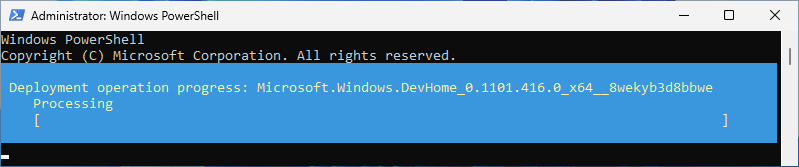
Étape 3 : Désinstallation réussie de Dev Home dans Windows 11.

Conseils :
- De plus, vous pouvez désinstaller le programme depuis Paramètres > Applications, puis localiser le logiciel et cliquez sur Désinstaller.
Ce qui précède est le contenu détaillé de. pour plus d'informations, suivez d'autres articles connexes sur le site Web de PHP en chinois!

Outils d'IA chauds

Undresser.AI Undress
Application basée sur l'IA pour créer des photos de nu réalistes

AI Clothes Remover
Outil d'IA en ligne pour supprimer les vêtements des photos.

Undress AI Tool
Images de déshabillage gratuites

Clothoff.io
Dissolvant de vêtements AI

Video Face Swap
Échangez les visages dans n'importe quelle vidéo sans effort grâce à notre outil d'échange de visage AI entièrement gratuit !

Article chaud

Outils chauds

Bloc-notes++7.3.1
Éditeur de code facile à utiliser et gratuit

SublimeText3 version chinoise
Version chinoise, très simple à utiliser

Envoyer Studio 13.0.1
Puissant environnement de développement intégré PHP

Dreamweaver CS6
Outils de développement Web visuel

SublimeText3 version Mac
Logiciel d'édition de code au niveau de Dieu (SublimeText3)

Sujets chauds
 La nouvelle recherche PowerToys de Microsoft est la fonctionnalité manquante que Windows 11 a besoin
Apr 03, 2025 am 03:53 AM
La nouvelle recherche PowerToys de Microsoft est la fonctionnalité manquante que Windows 11 a besoin
Apr 03, 2025 am 03:53 AM
La dernière mise à jour PowerToys de Microsoft présente une fonction de recherche qui change le jeu rappelant les projecteurs de MacOS. Cette "palette de commande" améliorée (anciennement PowerToys Run) dépasse la fonctionnalité de la commande Windows R Run et de la tâche
 Windows KB5054979 Mise à jour des informations sur la liste de contenu de mise à jour
Apr 15, 2025 pm 05:36 PM
Windows KB5054979 Mise à jour des informations sur la liste de contenu de mise à jour
Apr 15, 2025 pm 05:36 PM
KB5054979 est une mise à jour de sécurité cumulative publiée le 27 mars 2025 pour Windows 11 version 24h2. Il cible .NET Framework Versions 3.5 et 4.8.1, améliorant la sécurité et la stabilité globale. Notamment, la mise à jour résout un problème avec les opérations de fichiers et de répertoires sur les parts UNC à l'aide d'API System.io. Deux méthodes d'installation sont fournies: l'une via les paramètres Windows en vérifiant les mises à jour sous Windows Update, et l'autre via un téléchargement manuel à partir du catalogue de mise à jour Microsoft.
 Nanoleaf veut changer la façon dont vous facturez votre technologie
Apr 17, 2025 am 01:03 AM
Nanoleaf veut changer la façon dont vous facturez votre technologie
Apr 17, 2025 am 01:03 AM
Dock de bureau perfoqué de Nanoleaf: un organisateur de bureau élégant et fonctionnel Fatigué de la même vieille configuration de charge? Le nouveau quai de bureau de panneau perfoqué de Nanoleaf offre une alternative élégante et fonctionnelle. Cet accessoire de bureau multifonctionnel dispose de 32 RVB en couleur en couleur
 Dell UltraSharp 4K Thunderbolt Hub Monitor (U2725QE) Revue: le meilleur moniteur LCD à l'aspect i & # 039; VE testé
Apr 06, 2025 am 02:05 AM
Dell UltraSharp 4K Thunderbolt Hub Monitor (U2725QE) Revue: le meilleur moniteur LCD à l'aspect i & # 039; VE testé
Apr 06, 2025 am 02:05 AM
Dell's UltraSharp 4K Thunderbolt Hub Monitor (U2725QE): un écran LCD qui rivalise avec Oled Pendant des années, j'ai des moniteurs OLED convoités. Cependant, le nouveau moniteur UltraSharp 4K Thunderbolt Hub Monitor de Dell (U2725QE) a changé d'avis, dépassant les attentes avec son impression
 3 meilleures façons de détecter et de supprimer les logiciels malveillants dans Windows 11
Apr 02, 2025 pm 06:27 PM
3 meilleures façons de détecter et de supprimer les logiciels malveillants dans Windows 11
Apr 02, 2025 pm 06:27 PM
Maîtriser la détection des logiciels malveillants dans Windows 11: trois méthodes faciles Les logiciels malveillants, englobant les virus, les logiciels publicitaires et le code de vol de données, représente une menace significative. Avec un stupéfiant 190 000 attaques par seconde, une détection efficace des logiciels malveillants est cruciale. Ce guide
 Vous pouvez obtenir ce mini PC puissant pour moins de 150 $ aujourd'hui
Apr 02, 2025 am 03:55 AM
Vous pouvez obtenir ce mini PC puissant pour moins de 150 $ aujourd'hui
Apr 02, 2025 am 03:55 AM
Kamrui gk3plus mini pc: petit et puissant, abordable! Lors de la vente de printemps d'Amazon, le Kamrui GK3Plus Mini PC est un prix aussi bas que 150 $! Ce mini ordinateur a des performances puissantes, une mise à niveau facile et une petite taille, ce qui en fait un choix idéal pour les utilisateurs qui poursuivent la rentabilité. Qu'il s'agisse d'un mini amateur d'ordinateur ou d'un premier utilisateur qui essaie un petit ordinateur, le Kamrui GK3Plus Mini PC est un excellent choix de démarrage. Au prix initial de 199 $, Amazon bénéficie actuellement d'une remise de 15% (et d'un coupon de 20 $) et peut être achetée pour moins de 149 $. Un prix aussi abordable, mais avec une bonne configuration: équipé d'un peu de temps mais compétent
 Ce sont mes alternatives gratuites pour les applications Windows payantes
Apr 04, 2025 am 03:42 AM
Ce sont mes alternatives gratuites pour les applications Windows payantes
Apr 04, 2025 am 03:42 AM
De nombreuses applications gratuites rivalisent avec leurs homologues payants en fonctionnalité. Cette liste présente d'excellentes alternatives Windows gratuites aux logiciels payants populaires. Je crois fermement à l'utilisation de logiciels gratuits, sauf si une option payante offre une fonctionnalité cruciale et manquante. Ces
 Je n'utilise jamais Windows sans peaufiner ces fonctionnalités d'accessibilité
Apr 02, 2025 am 06:01 AM
Je n'utilise jamais Windows sans peaufiner ces fonctionnalités d'accessibilité
Apr 02, 2025 am 06:01 AM
Les caractéristiques d'accessibilité des systèmes Windows ne sont pas conçues uniquement pour les personnes handicapées, ils peuvent également améliorer considérablement la productivité des utilisateurs ordinaires. Même sans handicap, je compte sur certaines fonctionnalités d'accessibilité pour améliorer l'efficacité et je ne peux même pas imaginer comment utiliser Windows sans eux. Voici quelques fonctionnalités qui méritent d'être essayées: Regardez facilement les vidéos: utilisez des sous-titres en temps réel Parfois, pour gagner du temps, j'accélère la vidéo, mais cela rend l'audio difficile à comprendre. Ou, l'orateur a un accent plus lourd, contient des termes professionnels, ou je ne peux pas utiliser mes écouteurs dans la bibliothèque. Dans ces cas, je compterais sur la fonction de sous-titres en temps réel de Windows, qui génère des sous-titres en temps réel pour tout son pour une lecture facile. Activez cette fonctionnalité, ouvrez l'application Paramètres et accédez à Assistant





